Автор:
John Stephens
Дата На Създаване:
25 Януари 2021
Дата На Актуализиране:
1 Юли 2024

Съдържание
Тази wiki страница ви показва как да добавите анкета към вашето събитие във Facebook, използвайки вашия iPhone или iPad.
Стъпки
Отворете Facebook на iPhone или iPad. Има синя икона с бяло „f“ вътре в нея. Можете да намерите тази икона на началния екран.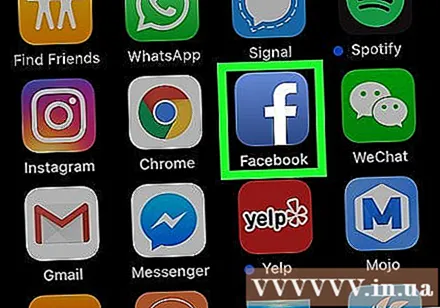
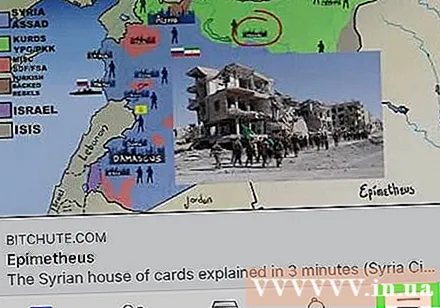
Натиснете менюто ≡. Тази опция е в долния десен ъгъл на екрана.
Натиснете Събития (Събитие).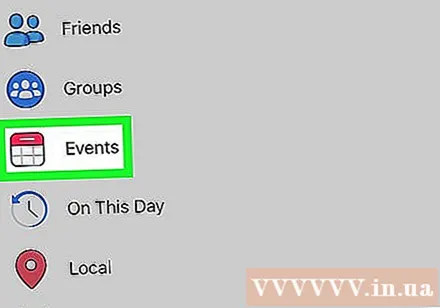
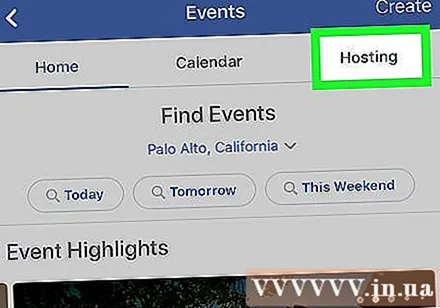
Натиснете Хостинг (Организация). Тази опция е в бялата лента в горната част на екрана.
Щракнете върху събитие. Това ще отвори подробностите за събитието.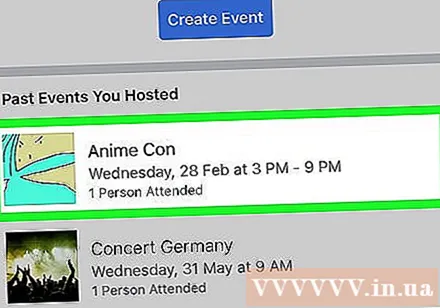
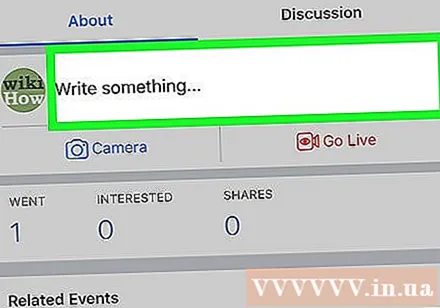
Щракнете върху полето Напиши нещо ... (Напиши нещо). Тази опция е близо до началото на събитието. Изскачащо меню ще се разшири в долната част на екрана.
Натиснете Публикувай в събитие (Да публикувате). Тази опция е в долната част на таблицата с категории. Ще се покаже нова страница за публикация с някои опции в долната половина.
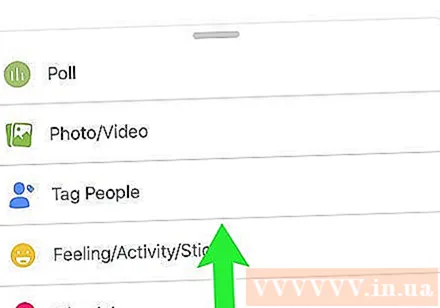
Плъзнете нагоре от менюто. Тази опция е в долната част на екрана (напр. Камера, GIF, Фото / Видео и др.). Това ще разшири допълнителните опции за публикацията.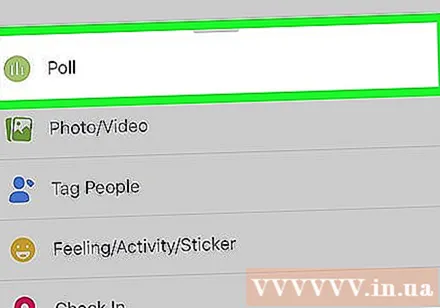
Превъртете надолу и докоснете Анкета (Създаване на анкета). Тази опция е в долната част на менюто. Намерете зеления кръг с три вертикални линии вътре.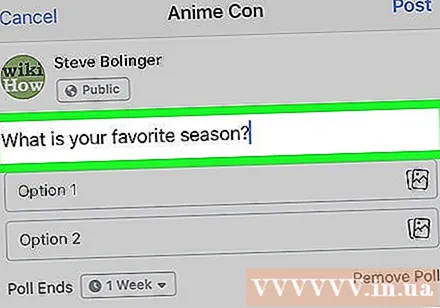
Въведете въпрос в полето „Задайте въпрос“. Това е въпросът, на който ще помолите гостите си да отговорят.
Въведете всеки глас поотделно в полето "Опция". Това са клетки с надпис "Вариант 1" (Вариант 1), "Вариант 2" (Вариант 2) и т.н.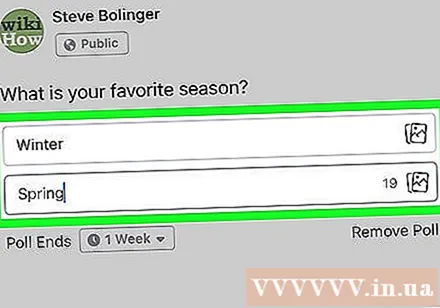
Изберете опция от падащото меню „Анкети завършва“. Той се намира под опциите за анкета. Ето как можете да посочите времето за край на анкетата.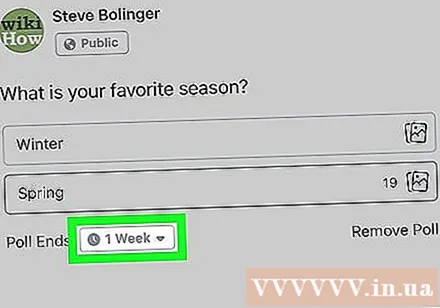
- Ако не искате анкетата да приключи, изберете Никога (Никога) от менюто.
Натиснете Публикувай (Да публикувате). Тази опция е в горния десен ъгъл на екрана. Това ще изпрати анкети към страницата на събитието. Гостите могат да разглеждат и участват в гласуване до изтичане на срока. реклама



